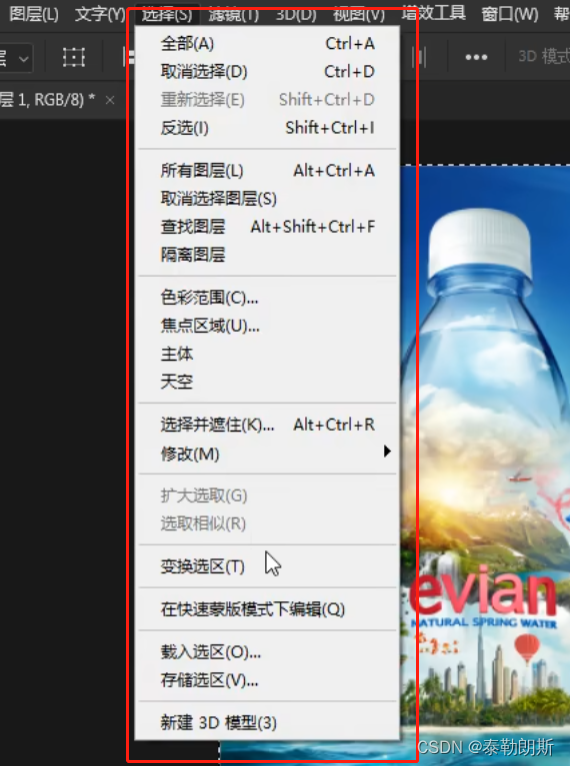第6节-PhotoShop基础课程-认识选区
文章目录
- 前言
- 1.认识选区
- 1.选区原理
- 1.普通选区
- 2.高级选区
- 2.功能用途
- 1.抠图
- 2.修图
- 3.调色
- 3.关键操作(手术与屠宰的区别)
- 2.加选(shift 是快捷键)
- 3.减选(Alt是快捷键)
- 4.交集(2,3合起来是交集选区shift + alt)
- 5.选择菜单
- 1. 全选 Ctrl + A
- 2.取消选取Ctrl + D
- 3.反选(Ctrl + Shift + I)
- 4.修改
- 6.变换选区
- 7.存储选区
- 8.载入选区
- 9.Ctrl + J
前言
1.认识选区
选取就是一块工作区域,你可以在这个区域内做任何事情,区域外的地方不受任何影响,如下所示,这块区域可以移动,其余的地方不受影响。
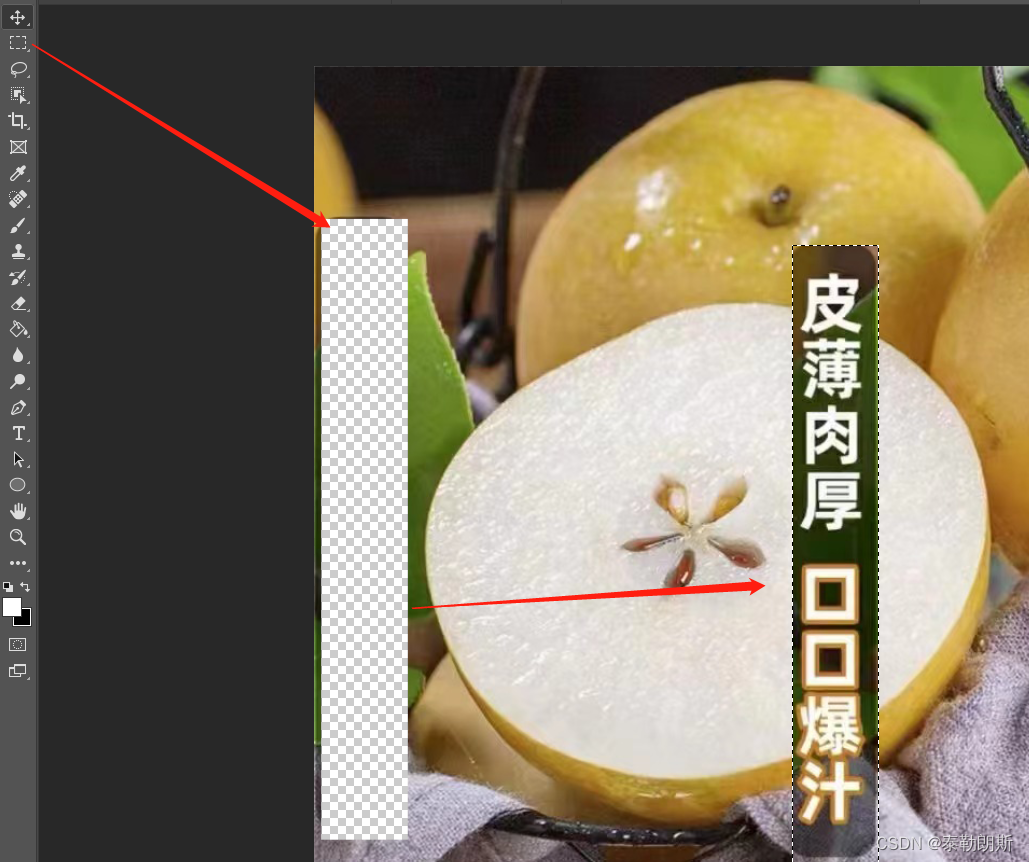
1.选区原理
1.普通选区
和上面演示的一样,小方框一拉,就可以了,出现一个虚线框,这个框就是我们的选区。
2.高级选区
采用色彩范围来创建选区,操作如下:
【选择】【色彩范围】
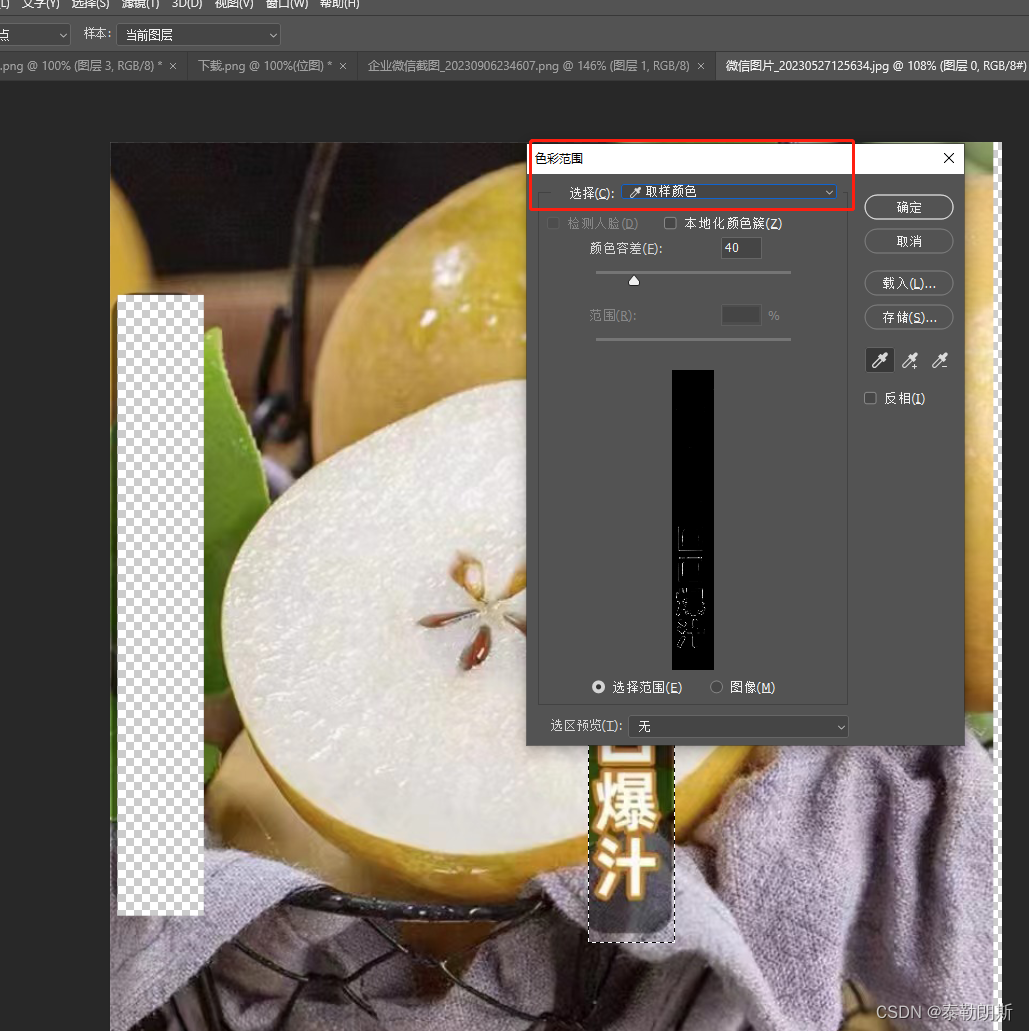
从下面图可以看到,选定了,虚线框起来的就是刚才色彩范围。

2.功能用途
这个选区可以用来做什么呢,下面是几种常见的用法
1.抠图
(慢慢补充)
2.修图
(慢慢补充)
3.调色
通过这个色彩选区,选定某些区域后,可以通过下面的方式调整色彩范围,比如把所有的黄色调整为红色等。操作流程:
右下角,有一个圆按钮(一半黑色一半白色)->[可选颜色]
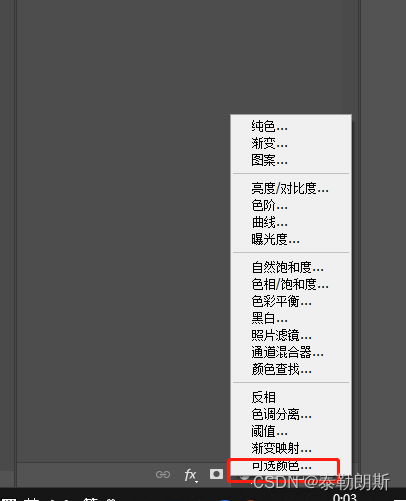
然后就可以调色了
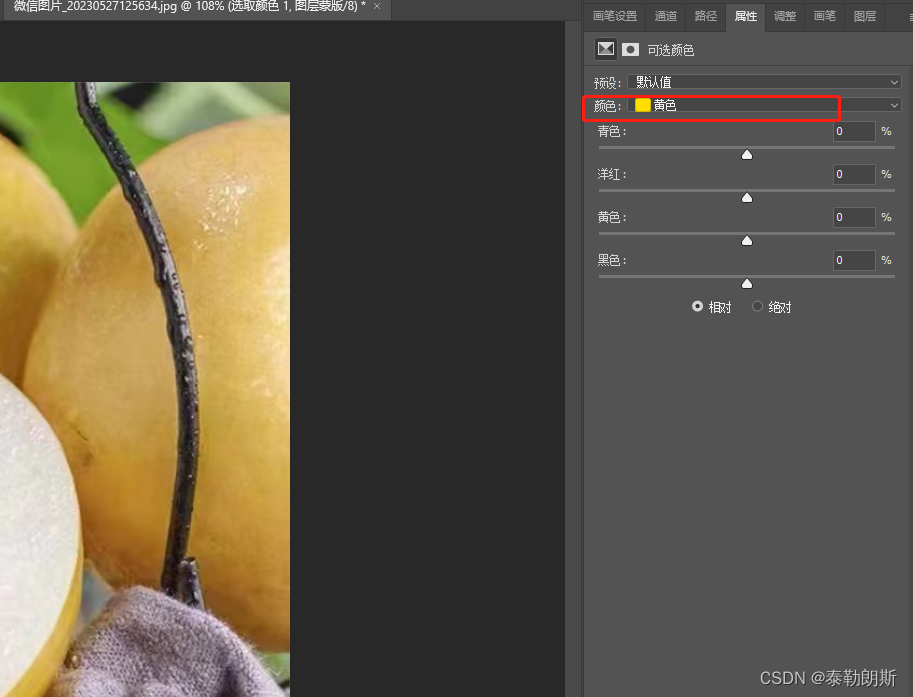
3.关键操作(手术与屠宰的区别)
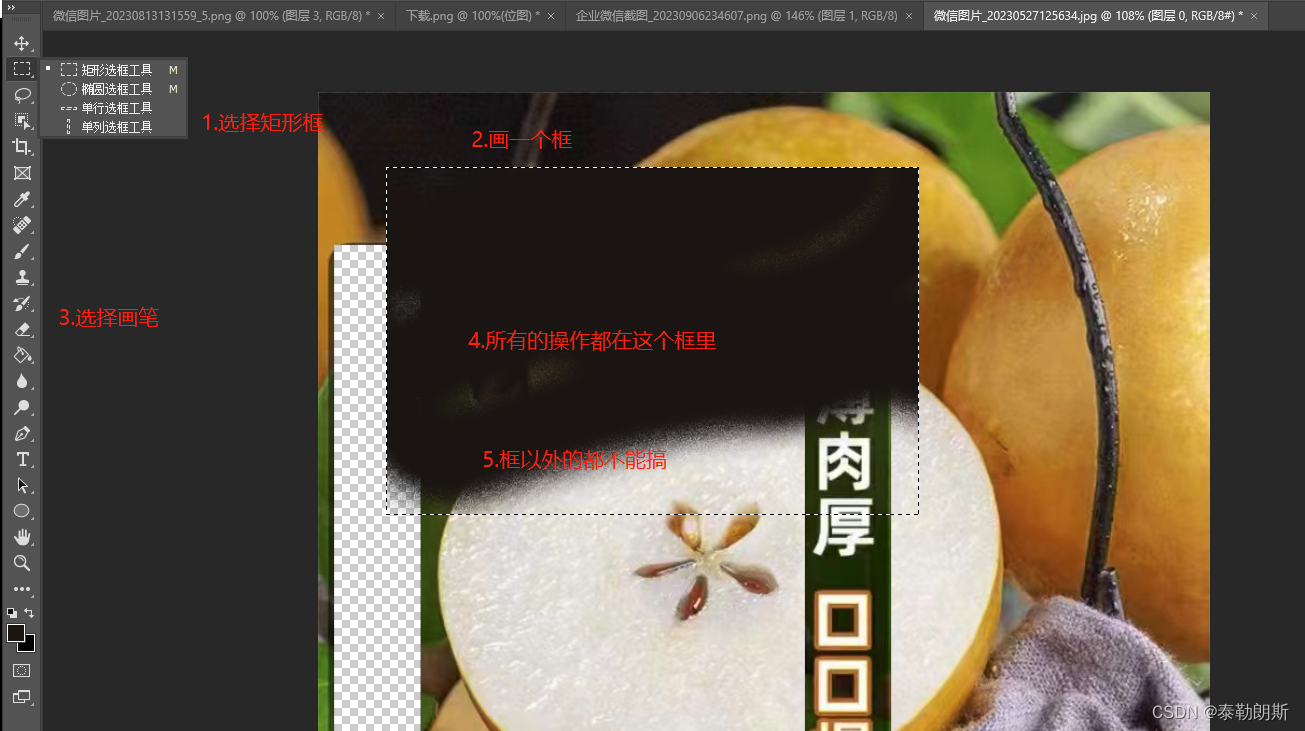
2.加选(shift 是快捷键)
增加一块区域,可以创建多个选区
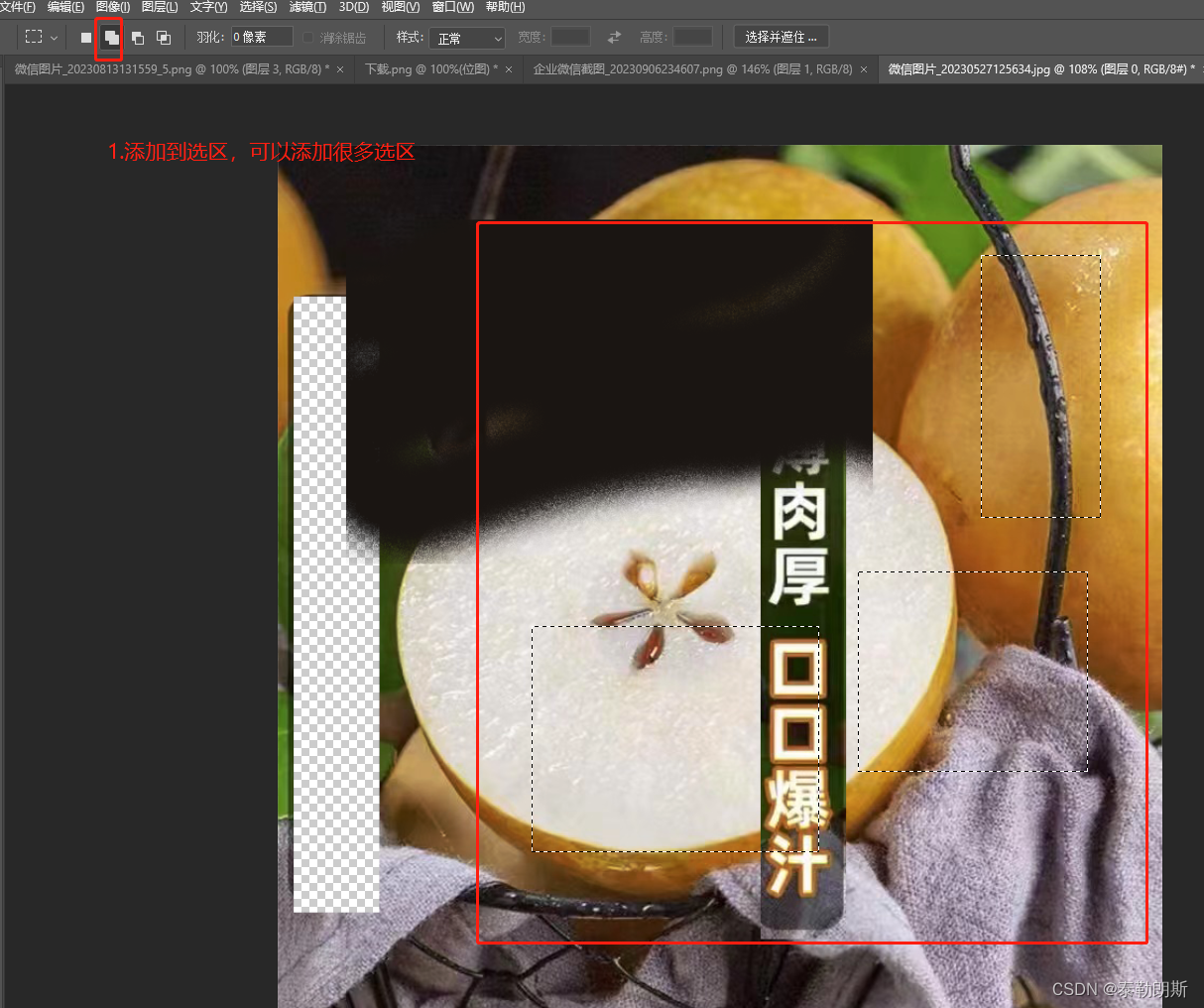
3.减选(Alt是快捷键)
删除某个选区。
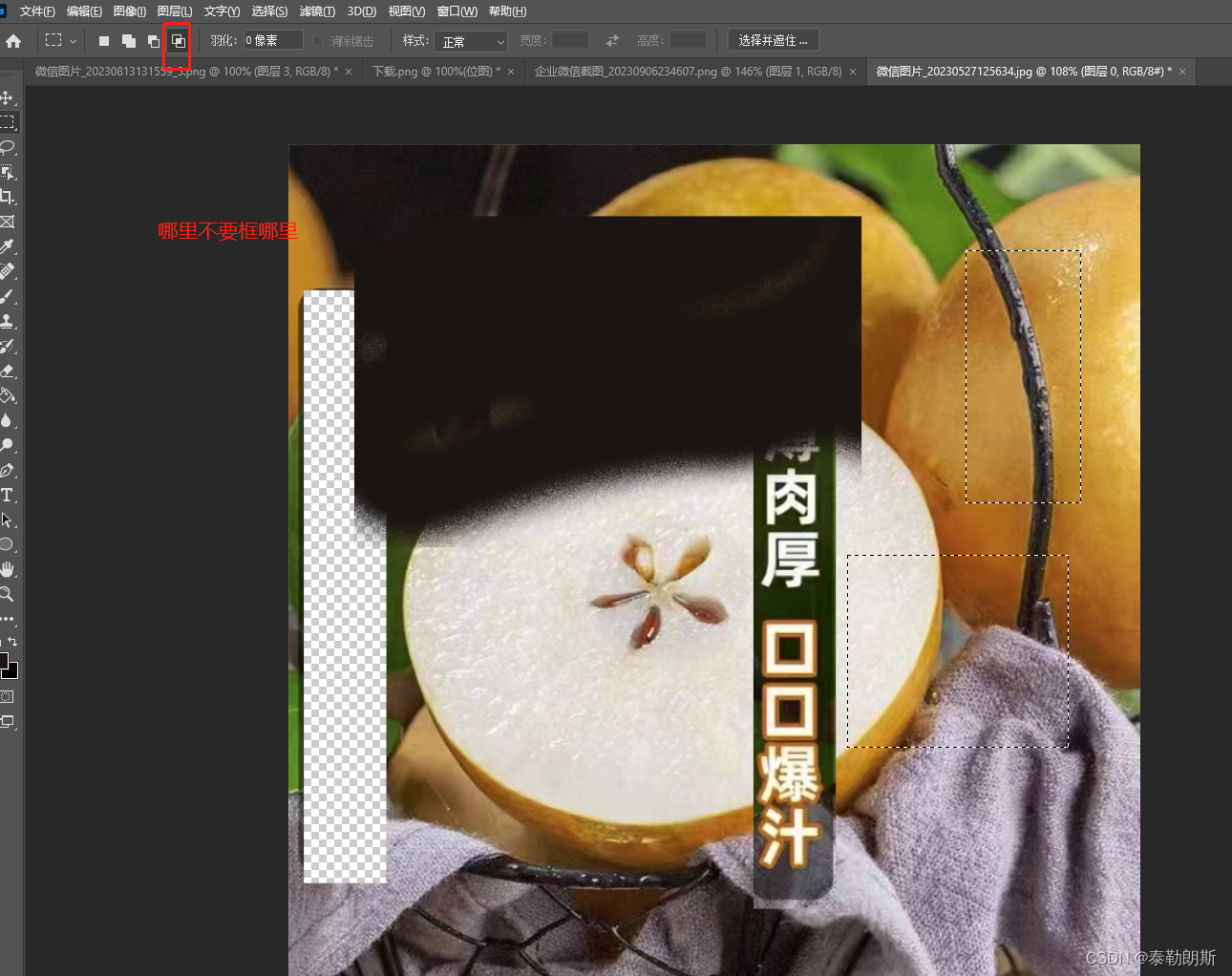
4.交集(2,3合起来是交集选区shift + alt)
创建某个选区,但是这个选区是两个选区的交集。
5.选择菜单
主要就是下面的这些按钮,核心还是上面你要先选取好,然后才能修改